
Als u op zoek bent naar een routerupgrade, biedt de volgende generatie thuisrouters functies die een paar jaar geleden nog niet eerder waren vertoond: dual-coreprocessors, razendsnelle wifi, USB 3.0-montage voor NAS-opslag en meer. Lees verder terwijl we de Netgear Nighthawk meenemen voor een proefrit.
Wat is de Nighthawk?
De Nighthawk, formeel de Netgear Nighthawk AC1900 Smart WiFi Router (model R7000), is de nieuwste router in de Netgear-routerreeks. Het beschikt over AC1900 Wi-Fi (een Wi-Fi-implementatieschema dat geavanceerde 802.11ac-overdrachtssnelheden combineert op zowel de 2,4 Ghz- als de 5 Ghz-band), een 1 Ghz dual-coreprocessor, Beamforming (die de wifi-signaaldistributie richt op de apparaten die Wi-Fi), geavanceerde Quality of Service-algoritmen om een soepele verkeersstroom te garanderen bij intensief mediastreaming en gaminggebruik, en het bevat een hele reeks kleine (maar welkome) freebies zoals NAS-software en een assistent om u te helpen bij het instellen een persoonlijke FTP-server thuis.
Cosmetisch gezien is het een reusachtig router met een serieus gewicht en een aantal echt strakke lijnen:

Het ziet eruit als een futuristisch ruimteschip (en als het eenmaal is aangesloten en ingeschakeld, gloeit het ook als een ruimteschip). We weten niets over u, maar we vinden het geweldig dat de dagen van blauwe en grijze netwerkapparatuur aan het vervagen zijn. Het is fijn om netwerkapparatuur te hebben die er zo mooi uitziet dat je je slecht voelt als je hem in de netwerkkast legt.
Alle snelheid, functies, solide constructie met een verbluffend mooi uiterlijk, dual-core verwerking en drievoudige antenneversterking zijn echter niet goedkoop. Vanaf deze beoordeling de Nighthawk is te koop voor $ 199,99 . Rechtvaardigen de functies het investeren van zo'n groot deel van de verandering? Lees verder terwijl we de router installeren en deze een maand lang hard testen (wat u gelukkig niet in realtime hoeft te doen!)
Het opzetten

Het opzetten van een nieuwe router is zonder meer het minst plezierige deel van het gebruik van het apparaat. Toch kun je het proces een stuk sneller laten verlopen door je voor te bereiden voordat je gewoon willens en wetens alles uit het stopcontact haalt. Voordat u uw oude router uitschakelt, kunt u een heleboel hoofdpijn door het oplossen van problemen voorkomen door de volgende dingen te doen: noteer alle belangrijke instellingen van uw oude router, inclusief maar niet beperkt tot: of uw IP al dan niet dynamisch wordt toegewezen door uw ISP , welke DNS-servers u gebruikt, of apparaten op uw netwerk statische IP-adressen hebben toegewezen voor welk doel dan ook, en alle apparaten op uw netwerk die later waarschijnlijk aanvullende configuratie vereisen (zoals Wi-Fi-netwerkprinters). Door al die dingen op te schrijven en ter referentie beschikbaar te hebben, bespaart u enorm veel tijd.
Als je alles eenmaal hebt opgeschreven, kun je al je hardline netwerkkabels op de Nighthawk aansluiten, inschakelen en aan de slag gaan. We raden aan om voor de eerste configuratie een computer met een Ethernet-verbinding met het apparaat te gebruiken. Standaard vindt u het beheerpaneel voor de Nighthawk op http://10.0.0.1
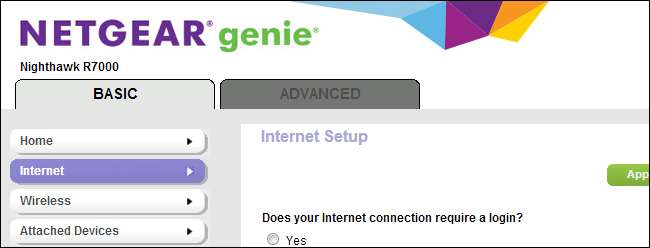
De Nighthawk draait op Netgears "NETGEAR Genie" -besturingssysteem dat een installatiewizard bevat die het instellen van uw internetverbinding pijnloos moet maken. Ondanks de innovaties op het gebied van geautomatiseerde installatie en handheld-wizards, hebben we dat wel nooit had succes met de geautomatiseerde installatie in elke router. We zouden gewoon vreselijke pech kunnen hebben of het kan zijn dat de geautomatiseerde assistenten nog steeds vrij ontbreken. Hoe dan ook, we moesten het geautomatiseerde proces annuleren en de Nighthawk handmatig configureren om goed te spelen zonder kabelmodem.
Dit is echter niet zo erg als het klinkt, want alles bij elkaar genomen was het net zo snel om de router te vertellen dat we hetzelfde oude door de ISP toegewezen adres en dezelfde DNS-servers wilden die we hadden gebruikt. Als u zich in dezelfde situatie bevindt, hoeft u alleen maar de installatiewizard te annuleren en de informatie in te voeren die u eerder van uw oude router hebt opgenomen (voer deze in in Basis-> Internet ). Als u op enig moment merkt dat de router niet correct verbinding maakt met uw breedbandmodem, moet u het eeuwenoude spoor van probleemoplossing volgen en zowel de modem als de router uitschakelen en vervolgens de modem inschakelen (een paar minuten later gevolgd door de router) om een goede verbinding tot stand te brengen.
Zodra u het meest cruciale onderdeel heeft afgemaakt, bent u online en is het tijd om wat huiswerk te doen. Eerste stop, Geavanceerd -> Beheer -> Wachtwoord instellen . De standaardkoppeling is admin / wachtwoord; u moet het onmiddellijk wijzigen.
Terwijl we in de Geavanceerd -> Beheer panel, neem even de tijd om te bezoeken Router-upgrade . Tijdens onze tests kwamen we een handvol kleine problemen tegen die werden opgelost door de firmware te upgraden naar de meest recente release. We raden u aan dit vanaf het begin te doen om een vlottere werking te garanderen.
Nadat u het beheerderswachtwoord hebt gewijzigd, wilt u misschien ook de Wi-Fi-instellingen wijzigen. Nieuwere routers, inclusief de Nighthawk, worden over het algemeen geleverd met een reeds geconfigureerd Wi-Fi-wachtwoord dat willekeurig wordt gegenereerd op het moment dat de router wordt voorbereid en geflitst met firmware in de fabriek. Waarschijnlijk heb je echter al een Wi-Fi-netwerkconfiguratie en tientallen apparaten, van laserprinters tot gameconsoles, die individueel moeten worden aangepast als je je SSID / wachtwoord zou wijzigen. Als u zich in die situatie bevindt, is het de moeite waard even de tijd te nemen om uw wifi-instellingen te wijzigen. Je vindt de wifi-instellingen in Basis -> Draadloos .
Op dit punt heb je het verbonden met internet, het beheerderswachtwoord gewijzigd, de Wi-Fi SSID en het wachtwoord bijgewerkt, en je zou eerlijk gezegd gewoon je favoriete gadget kunnen pakken of achter je bureaublad gaan zitten en genieten van razendsnelle snelheid . Je betaalt niet al dat geld alleen maar voor snelle prestaties, dus laten we eens kijken naar de geavanceerde functies die de Nighthawk biedt.
Test het rijden met de speciale functies
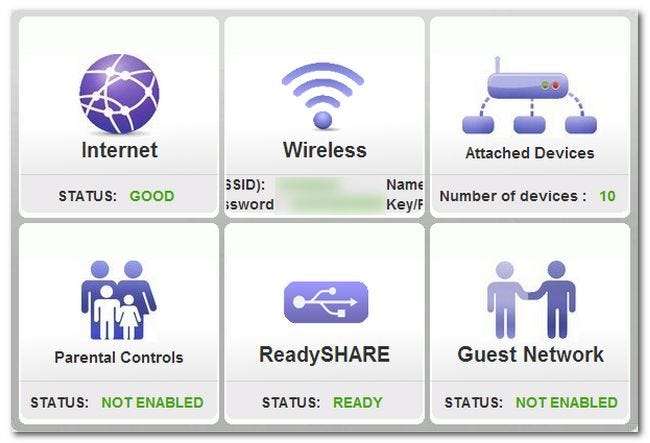
De Nighthawk zit boordevol grote en kleine speciale functies, zoals je mag verwachten van een vlaggenschipmodel. Hoewel geen van de functies ronduit revolutionair is (als je een hardcore nerd bent, heb je waarschijnlijk al een NAS op je netwerk en gedeelde printers), nemen ze dingen die vroeger moeilijk waren voor niet-hardcore nerds om op te zetten en maken ze extreem beschikbaar. Door de Nighthawk als platform te gebruiken, kunt u zonder al te veel extra inspanningen beschikken over geweldige functies zoals een wifi-netwerk voor gasten, een eenvoudige NAS en VPN-toegang tot uw thuisnetwerk.
Laten we eens kijken naar de functies die u waarschijnlijk eerder dan later wilt gaan gebruiken.
Gastnetwerken: De Nighthawk bevat een gastnetwerkfunctie, een fantastische tool waarvan meer mensen zouden moeten profiteren. Met Wi-Fi-gastnetwerken kunt u huisgasten, vrienden, enz. Toegang geven tot uw Wi-Fi, maar op een veiligere manier. U kunt het gastnetwerk vergrendelen zodat ze geen toegang hebben tot uw lokale bestandsshares en u kunt het wachtwoord wijzigen wanneer u daar behoefte aan hebt, zonder het gedoe van het doornemen en wijzigen van de instellingen op elk Wi-Fi-apparaat op uw persoonlijke apparaat. netwerk. U kunt het gastnetwerk van de Nighthawk inschakelen door naar Basis -> Gastnetwerk .
Over het algemeen werkt het gastnetwerk prima, maar er is één absoluut irritante hapering in de implementatie. Binnen de instellingen van het gastnetwerk is er de optie "Gasten toestaan elkaar te zien en toegang te krijgen tot mijn lokale netwerk". Standaard is het uitgeschakeld, maar er is geen manier om het ene deel ervan in te schakelen en het andere niet. Stel dat er een heleboel mensen zijn die allemaal een Wi-Fi-netwerkgame willen spelen (ze hebben bijvoorbeeld allemaal iPads of draagbare gameconsoles). Als je de bovengenoemde instelling hebt aangevinkt omdat je niet wilde dat mensen op je wifi-gastnetwerk toegang hebben tot bijvoorbeeld je lokale printers en netwerkshares, bevinden ze zich ook in wat bekend staat als 'AP-isolatie' en geen van de mensen op het wifi-gastnetwerk kan de andere mensen zien. Als je het gastnetwerk hebt ingeschakeld zodat alle buurkinderen Minecraft PE met elkaar kunnen spelen op hun tablets, maar niet in al je netwerkgerelateerde dingen kunnen komen, wordt je begroet met een refrein van "Ik kan Billy's Minecraft-wereld niet zien ! " Het is een kleine vergissing waarvan we hopen dat deze wordt gecorrigeerd in de volgende firmware-update.
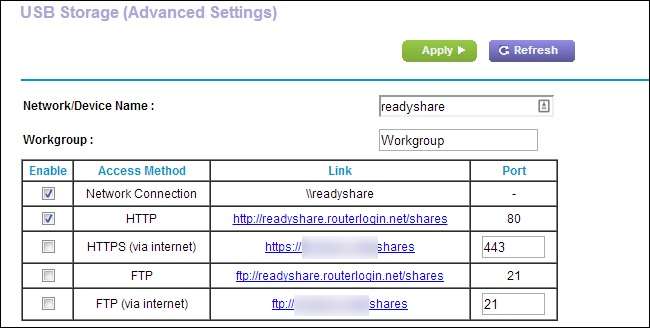
ReadySHARE: Inbegrepen in zowel de mid-tier als de top-tier Netgear-routers, ReadySHARE biedt verschillende waardevolle functies. U kunt een USB-harde schijf als netwerkshare op de router koppelen. U kunt een USB-printer op de router aansluiten en deze delen op het netwerk. Ten slotte kunt u een helper-app op uw Windows-machines instellen (of de Time Machine-software op Macs gebruiken) om automatisch een back-up van uw computers te maken op uw nieuwe lichtgewicht USB-drive NAS.
Hoewel het ReadySHARE-systeem zo geavanceerd kan zijn als een systeem van automatische back-ups en mediastreaming via DLNA, is het echt net zo gemakkelijk te gebruiken in de meest eenvoudige vorm van het aansluiten van een USB-opslagapparaat op de router. Standaard wordt de hoofdmap gedeeld op \\ readyshare \ USB_Storage \ op uw netwerk. Als u lees- / schrijfrechten wilt toevoegen of wilt opgeven welke mappen moeten worden gedeeld, kunt u dat doen op Basis -> USB-opslag -> Geavanceerde instellingen .
VERWANT: Wat is een VPN en waarom heb ik er een nodig?
OpenVPN externe toegang: De Nighthawk ondersteunt OpenVPN-standaarden, wat betekent dat u op afstand en veilig verbinding kunt maken met uw thuisnetwerk, bijvoorbeeld vanaf uw laptop terwijl u op reis bent voor werk. Het installatieproces is een beetje ingewikkelder dan de plug-and-play ReadySHARE-installatie, maar als u veel van huis bent en veilige toegang tot uw bestanden en netwerkapparaten wilt, is dit een geweldige manier om dit te doen en de installatie is de moeite waard. We hebben VPN's uitgevoerd op alles, van verouderde routers uit het tijdperk van rond 2008 tot volledig opgeblazen thuisservers en we moeten zeggen dat de VPN-prestaties die u uit de Nighthawk haalt, vergelijkbaar zijn met een volledige VPN-installatie; het blaast absoluut de VPN we propten ons in een oude WRT54GL uit het water.Prestatiebenchmarks

Alle coole extra functies zoals de NAS-functionaliteit zijn geweldig, maar wat voor de meeste mensen echt belangrijk is, is hoe snel en verreikend een router is. Slechts weinigen van ons upgraden onze routers om de kleine extra's te krijgen, zoals het delen van printers, de meesten van ons upgraden omdat de oude router ofwel langzamer is dan we zouden willen of niet ons hele huis of erf bereikt. Wat heeft het voor zin om breedband en wifi te hebben als je niet in je hangmat kunt liggen en op je iPad kunt spelen?
Ter vergelijking hebben we ook de ASUS RT-N66U (een zeer respectabele high-end router die qua vermogen qua vermogen lager is dan de Nighthawk) en de Linksys WRT54GL (een zeer gedateerde maar nog steeds populaire router waarvan we zeker weten dat veel lezers deze nog steeds gebruiken). Het doel van de vergelijking is niet om top-tier routers tegen elkaar te zetten in een death match, maar om te vergelijken wat je van de Nighthawk kunt verwachten met een klassieke wireless-g router (de Linksys) en tegen een high-end router die het afgelopen jaar goed is verkocht (de ASUS).
Wi-Fi-dekking: Laten we eerst de dekking bespreken. Wanneer u een wifi-apparaat gebruikt, is het meestal een mobiel apparaat (zoals een telefoon of tablet) en maakt u zich niet zozeer zorgen over de totale bandbreedte als wel over het bereik. Op deze afdeling schittert de Nighthawk echt. Toen de router direct in het midden van een groot huis werd geplaatst met zware draad / draaibank en gipsconstructiewanden (die een bekend obstakel vormen voor wifi-signalen), bereikte het signaal de verste uithoeken van de kelder, de zolder, alle weg naar de straat (ongeveer 30 meter verderop) en helemaal achter de vrijstaande garage (ongeveer 30 meter in tegenovergestelde richting).
Er was geen testlocatie in het huis of op het terrein waarop de Nighthawk was getest, waar deze niet ten minste een signaalsterkte van -70 dB of beter had. In vergelijking met de Asus RT-N66U was het signaal consistent ongeveer 25% beter; beide routers dekten het terrein volledig, maar de Nighthawk zorgde voor consistent betere metingen op elke locatie. De Linksys WRGT54GL, zoals u zich kunt voorstellen, hield niet eens een kaars in de buurt van de radicaal krachtigere Nighthawk- en ASUS-routers; er waren hele delen van het terrein, inclusief de hele tuin, waar de Linksys helemaal niet bij konden. De WRT54 was in zijn tijd een respectabel platform, maar updates in de 802.11-standaard en verbeterde technologie laten echt zien hoe verouderd zijn prestaties zijn.
Gegevensoverdrachtsnelheden: Onze gegevensoverdrachtstests waren het meest merkwaardige onderdeel van onze benchmarktests en -evaluaties. Ten eerste, laat er geen twijfel over bestaan, de Nighthawk is snel . Het is een stevige router met krachtig lef en je kunt echt solide overdrachtssnelheden verwachten (en ontvangen). Dat gezegd hebbende, er zijn echter een paar kanttekeningen die het vermelden waard zijn.
Ten eerste lijken de geruchten dat de Nighthawk slechter presteerde dan op de 2,4 Ghz-band zou worden verwacht, waar te zijn. Voor apparaten die geen gebruik kunnen maken van de 5 Ghz-band, waren de prestaties van de 2,4 Ghz-band als het gaat om aanhoudende snelle overdracht een beetje aan de langzamere kant in vergelijking met de ASUS-router. Dit wil niet zeggen dat de overdracht ronduit traag is, hoor. Het is nog steeds ongelooflijk snel in vergelijking met alles behalve de meest recente routers; het is gewoon dat we verwachtten dat we de theoretische limietsnelheid zouden verleggen uit zo'n high-end apparaat. Voor iets anders dan snelle downloads zult u het echter waarschijnlijk nooit opmerken.
Op de 5 Ghz-band was de Nighthawk een schreeuwend beest en kon hij onze breedbandverbinding effectief vastpinnen tijdens testoverdrachten. Tenzij je een gigabit-glasvezelverbinding hebt, heb je meer lokale bandbreedte dan je kunt verzadigen.
Over het verzadigen van de verbinding gesproken, dat leidt ons naar de volgende test: profiteren van de USB-schijfoverdracht op de Nighthawk en de ASUS. In snelheid domineerde de Nighthawk de ASUS (die alleen een USB 2.0-poort heeft). Bestandsoverdrachten van de draagbare schijf, via de routers, naar de lokale bekabelde client lieten zien dat de Nighthawk een duidelijk snelheidsvoordeel had. Waar de ASUS routinematig afsloot op ongeveer 75 Mb / s overdrachtssnelheden voor zowel het lezen als schrijven van bestanden, leverde de Nighthawk routinematig een leessnelheid van 350-400 Mb / s en een schrijfsnelheid van 200-250 Mb / s. Als u in het verleden door een gebrekkige router-aangesloten-HDD-prestatie bent gebrand, hoeft u zich daar geen zorgen over te maken met de Nighthawk. Het is misschien geen volledige thuisserver, maar het kan zeker gegevens met dezelfde snelheid overdragen.
De grootste waarschuwing: We hebben het gehad over dekking en overdrachtssnelheden, maar nu moeten we een heel groot voorbehoud aan alles toevoegen. De kans is groot dat u niet over de hardware beschikt om te profiteren van de hoogste snelheden die de Nighthawk te bieden heeft. Dat is niet in strijd met de Nighthawk, hoor, alleen dat het zo'n nieuwe router is en zo geavanceerd dat het een goede zes maanden tot een jaar zal duren voordat de netwerkstandaard die zijn topprestaties aandrijft, echt gemeengoed wordt. Op dit moment zijn er gewoon niet zo veel apparaten die voldoen aan de 802.11ac-standaard en als je het volledige potentieel van de router naar je laptop of desktop wilt halen, heb je waarschijnlijk een ac-compatibele USB-adapter .
Dat gezegd hebbende, zou je minstens $ 130-160 of zo moeten uitgeven om de prestatieniveaus van de Nighthawk te repliceren met een andere lagere 802.11n-router, gewoon om binnen een jaar of twee om te draaien en een andere router te kopen om te upgraden naar de 802.11ac-standaard. Afgezet tegen de levensduur van een goede router (gemakkelijk 5+ jaar), is het logisch om een extra $ 40-70 uit te geven om de aankoop van uw router toekomstbestendig te maken.
The Good, The Bad en The Verdict
Na een maand te hebben geprobeerd de router te verzanden met meerdere spelsessies, streaming media, enorme downloads, gelijktijdige netwerkback-ups en andere tests, zijn we terug om vol vertrouwen een oordeel te geven.
De goede:
- De Nighthawk heeft een enorm Wi-Fi-bereik; verwacht te genieten van je iPad bij het zwembad, achter in de garage of zelfs beneden bij de brievenbus.
- De overdrachtssnelheden van USB 3.0 zijn fantastisch; je hebt eindelijk een router-gebaseerde NAS die daadwerkelijk video naar je media-apparaten kan streamen.
- Extra functies zoals gastnetwerken, bestandsdeling (lokaal en via internet) en ouderlijk toezicht zijn een welkome aanvulling op de basisfunctionaliteit van de router.
- Het heeft zoveel geavanceerde functies dat het upgraden van uw router effectief toekomstbestendig is voor een goede twee jaar of zo.
De slechte:
- Het is duur. Er is echt geen manier om de stickerschok te omzeilen. De elektronicawinkel in uw buurt heeft waarschijnlijk stapels routers voor $ 40-80, en ter vergelijking: de sprong naar $ 200 lijkt een beetje schokkend, zelfs als u weet dat u meer krijgt dan uw geld waard is.
- We zijn nog steeds een beetje beducht over de slechte implementatie in het gastnetwerksysteem; we willen lokale netwerkisolatie en individuele Wi-Fi-clientisolatie als afzonderlijke opties zien.
- De ietwat matige prestaties in het 2,4 Ghz-spectrum betekenen dat uw oudste 802.11g-apparaten een kleine prestatiehit zullen verwerken in termen van totale downloadsnelheid.
- U moet uw netwerkhardware upgraden of uw hele apparaat upgraden om volledige 802.11ac-snelheden te krijgen.
Het vonnis: Als je nog steeds een 802.11g-router uit het midden van de jaren 2000 gebruikt, zou je moeten rennen om de Nighthawk te kopen, omdat het zou zijn als het upgraden van een golfkar naar een sportwagen. Als je een bijzonder mooie 802.11n-router gebruikt, aarzel je misschien om te upgraden (en als je hem net hebt gekocht, begrijpen we zeker dat je het een tijdje wilt volhouden), maar de Nighthawk is nog steeds een substantiële upgrade van zelfs een leuke de 802.11n-router van vorig jaar. Kortom, de Nighthawk is momenteel de beste router op de markt, en als je zelfs maar de minste drang hebt om te upgraden (of een router die ouder is dan een jaar), heb je niets te verliezen bij het upgraden.
Notitie: Netgear heeft tussen 25 november en 16 december een actie om de feestdagen weg te geven. Net als hun Facebook-pagina hier en maak kans op een Nighthawk-router (of, als je heel veel geluk hebt, de hoofdprijs van een Nighthawk-router + een Xbox One).
Recensie openbaarmaking: De Nighthawk-eenheid die voor deze recensie werd gebruikt, werd gratis verstrekt door Netgear.







